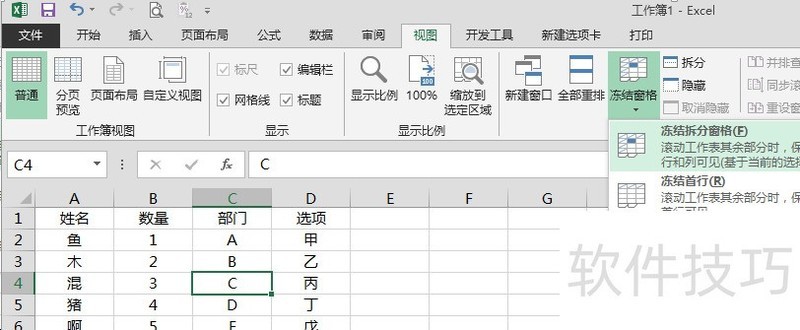Excel中如何做冻结窗格?
来源:人气:5更新:2024-07-24 07:00:12
在Excel中,冻结窗格的实用策略广受欢迎,它能让表头始终保持可见于屏幕顶部或左边,从而更直观地观察数据动态。接下来,我们将揭示如何在Excel中实现这一功能及其相关技巧。
1、 冻结行:选择要冻结的行的下一行,以冻结第一行为列,如下图所示,选择第二行:
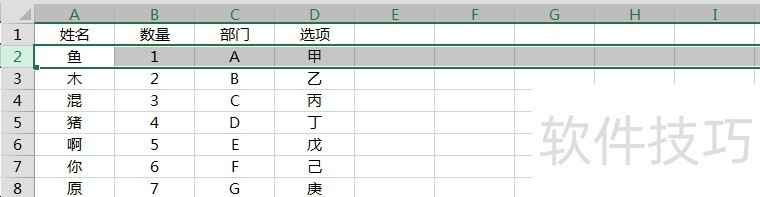
2、 然后点击“视图”中的“冻结窗格”,“冻结拆分窗格”,如下图 所示:
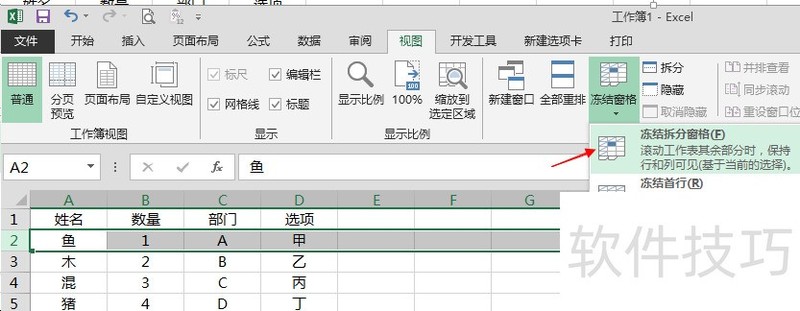
3、 此时,第一行就被冻结了,往下拖动滚动条时,只有第一行下面的数据变化,而第一行始终不变,如下图所示:
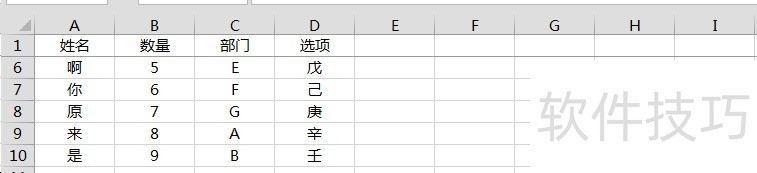
4、 冻结列:选择要冻结列的右边一列,如下图所示,需要冻结前两列,因此选择第三列,点击“视图”中的“冻结窗格”,“冻结拆分窗格”:
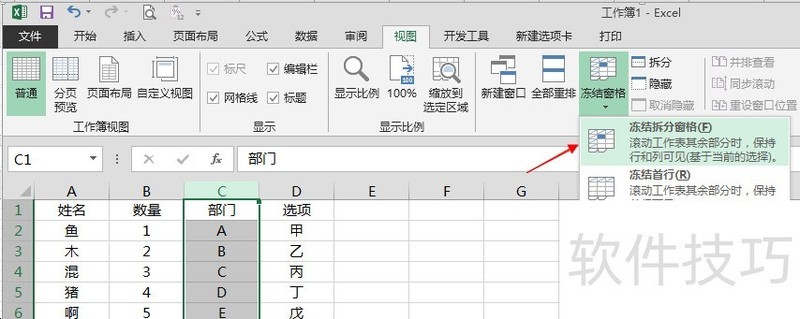
5、 此时,前两列就被冻结了,如下图所示:
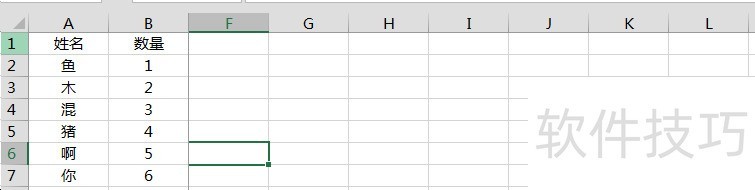
6、 如果要同时冻结行和列,只需要选择行列交汇的右下单元格,如下图所示要冻结前三行前两列,只需要选择C4单元格,点击“拆分冻结窗格”: